- Unii utilizatori au prea multe pictograme pe desktop și se luptă să le organizeze.
- Cea mai bună soluție este utilizarea unui lansator de aplicații pentru a elibera spațiu pe desktop.
- Mai jos puteți găsi un lansator proiectat după bara de lansare Mac OS X, care este plasată în partea de sus a ecranului.
- Vă arătăm, de asemenea, un lansator care vă permite să adăugați aplicațiile preferate la doc pentru acces rapid. Citiți mai departe pentru mai multe detalii!
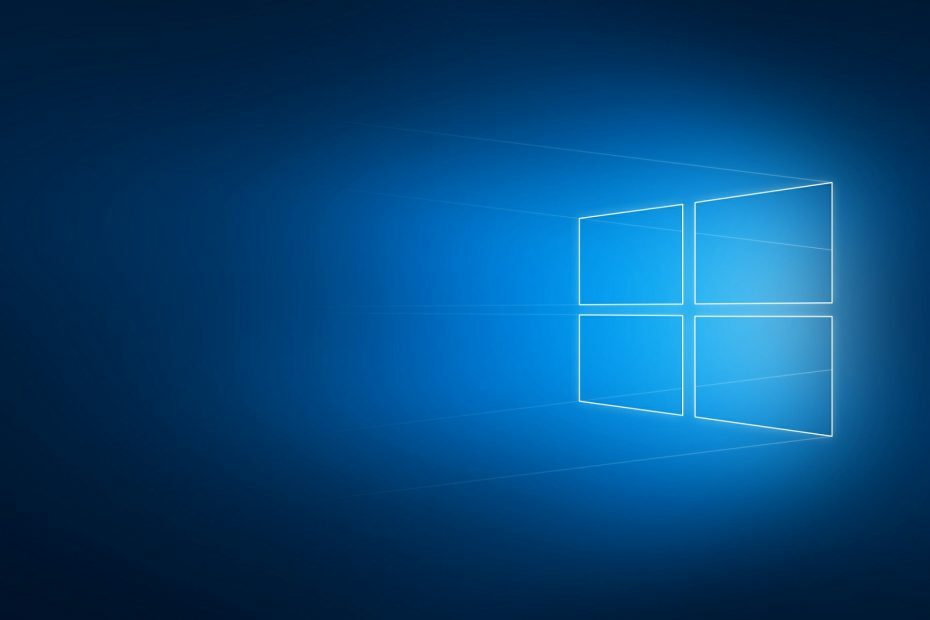
Acest software vă va menține drivere în funcțiune, astfel vă va proteja de erorile obișnuite ale computerului și de defecțiunile hardware. Verificați acum toate driverele în 3 pași simpli:
- Descărcați DriverFix (fișier descărcat verificat).
- Clic Incepe scanarea pentru a găsi toți driverele problematice.
- Clic Actualizați driverele pentru a obține versiuni noi și pentru a evita defecțiunile sistemului.
- DriverFix a fost descărcat de 0 cititori luna aceasta.
Windows 10 oferă mai multe funcții decât orice versiune a sistemului anterior. Numai pentru gestionarea și personalizarea desktopurilor, are capacitatea de a utiliza mai multe desktopuri și câteva caracteristici mai interesante.
Cu toate acestea, unii oameni nu sunt mulțumiți de modul în care este proiectat Windows 10. Unii oameni au prea multe pictograme pe desktop și se luptă să o organizeze.
Oricum ar fi, trebuie făcut ceva pentru a face mediul lor mai productiv.
Dacă aveți astfel de probleme, probabil cea mai bună soluție este să utilizați un lansator de aplicații. Utilizând acest tip de software, veți putea elibera spațiu pe desktop și veți aduce o doză de prospețime pe drum.
Am căutat cele mai bune lansatoare de aplicații desktop pentru Windows 10și a creat o listă cu cele mai bune disponibile acum.
Deci, dacă intenționați să utilizați un lansator de aplicații, dar nu vă puteți hotărî care dintre acestea este cel mai bun, asigurați-vă că consultați mini-recenziile noastre.
Care sunt cele mai bune lansatoare de aplicații pentru Windows 10?
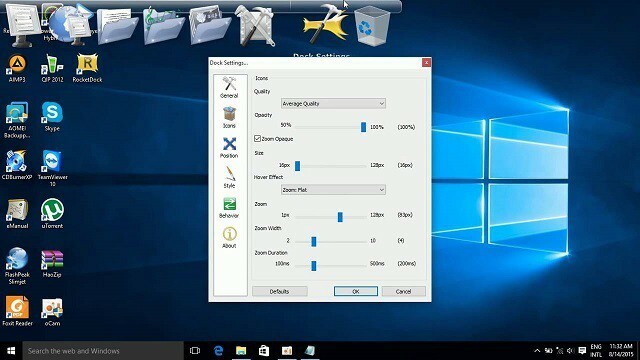
RocketDock este probabil cel mai faimos nume de pe această listă. Probabil că ați auzit de, sau poate chiar l-ați folosit în zilele de Windows XP și ghiciți ce, este compatibil și cu Windows 10.
În cazul în care nu sunteți familiarizați cu RocketDock, este un lansator de programe / docuri care se află deasupra ecranului.
Stația de andocare este proiectată după bara de lansare Mac OS X, iar scopul său simplu este de a păstra comenzile rapide preferate într-un singur loc, astfel încât să le puteți accesa întotdeauna.
Când instalați RocketDock, acesta va conține câteva comenzi rapide implicite, dar îl puteți modifica cu ușurință și puteți adăuga orice program sau aplicație doriți.
Cel mai bun lucru despre RocketDock este că poate economisi mult spațiu pe desktop, deci dacă aveți multe icoane, acesta poate fi un salvator de viață.
⇒Obțineți RocketDock

La fel ca RocketDock, ObjectDock este, de asemenea, un lansator de programe bine cunoscut pentru Windows, care există de ceva timp. Vă permite să adăugați programele și aplicațiile preferate la doc, pentru acces rapid.
A permis chiar și utilizatorilor Windows 7 să adauge gadgeturi înapoi în acea zi, dar, după cum probabil știți, această funcție a fost întreruptă.
In orice caz, există încă o modalitate de a adăuga gadgeturi la Windows 10, deci le combinați cu ObjectDock.
ObjectDock are un design simplu, deoarece aveți impresia că aplicațiile dvs. „stau” pe o masă. Stația de andocare este plasată în partea de sus a ecranului, astfel încât să nu vă întrerupă munca.
Puteți adăuga chiar și pictograme de lansare rapidă din bara de activități, pentru o integrare și mai rapidă.
ObjectDock este disponibil gratuit, dar există și o versiune cu plată, care aduce câteva funcții suplimentare.
⇒ Obține ObjectDock

RK Launcher este un alt dock gratuit pentru Windows 10, folosit pentru stocarea aplicațiilor și programelor preferate. Puteți adăuga absolut orice aplicație doriți, dar și fișiere și foldere.
RK Launcher este plasat pe marginea ecranului, dar nu trebuie neapărat să fie marginea superioară, deoarece îl puteți muta în orice parte a ecranului doriți.
RK Launcher are, de asemenea, un design simplu și îngrijit și ar trebui să se potrivească perfect cu mediul dvs. de lucru.
Capacitatea de a schimba teme și de a adăuga pictograme și docuri personalizate vă permite să personalizați complet aspectul RK Launcher.
Deoarece RK Launcher poate fi plasat pe orice parte a ecranului și acceptă diverse aplicații, programe și tipuri de fișiere, acesta poate fi un înlocuitor perfect pentru bara de activități.
Deși a fost construit pentru versiunile anterioare de Windows, RK Launcher funcționează bine în Windows 10.
⇒ Obțineți RK Launcher
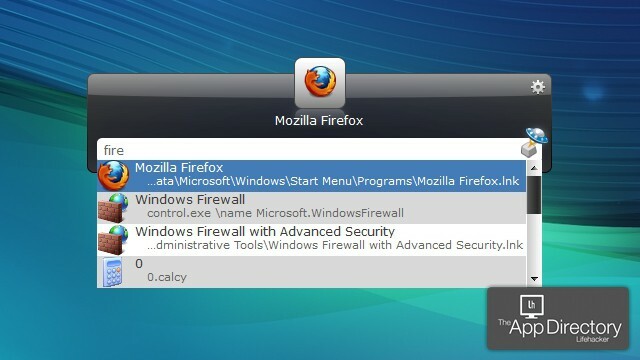
Executor este un lansator de programe / aplicații foarte simplu pentru Windows 10, care vă permite să accesați orice program instalat pe aplicație pe computerul dvs., pur și simplu introducând numele acestuia.
Executorul este plasat în bara de activități, deci tot ce trebuie să faceți este să faceți clic pe el, să tastați numele aplicației pe care doriți să o deschideți și va fi deschisă imediat.
De îndată ce instalați acest program, acesta indexează toate programele și aplicațiile instalate, precum și intrările din meniu, lista articolelor accesate recent și multe altele.
Acesta este un program foarte mic, cu o dimensiune mai mică de 1 MB, deci practic nu va ocupa resurse în timp ce rulează în fundal.
De asemenea, vă permite să atribuiți un anumit cuvânt cheie unui program, deci nu trebuie să introduceți numele complet.
Pe lângă programe și aplicații, Executor funcționează bine și cu adresele URL, așa că, dacă trebuie să accesați rapid un anumit site web, introduceți adresa acestuia în Executor.
Dacă aveți probleme în interacțiunea cu motorul de căutare implicit al Windows 10, Cortana, sau pur și simplu doriți să încercați altceva, Executor poate fi o alternativă perfectă.
⇒ Ia Executor
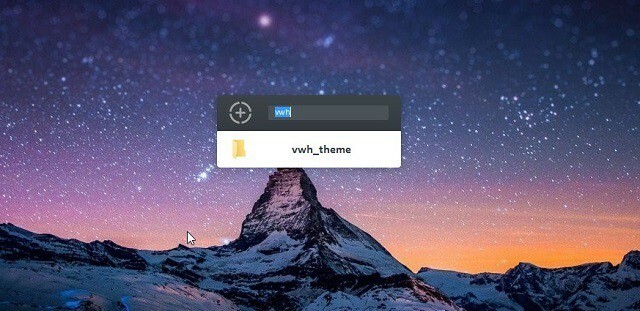
Launchy este un alt lansator teribil de simplu pentru Windows, care funcționează și fără probleme pe Windows 10.
Cel mai mare avantaj al lansării este că este gata de utilizare imediat ce îl instalați, deoarece nu trebuie să configurați niciun lucru.
Când deschideți programul, acesta afișează doar o bară de căutare, împreună cu o pictogramă mică din Panoul de control.
Deci, tastați doar numele programului pe care doriți să îl deschideți, iar sugestiile vor apărea în cel mai scurt timp.
Launchy nu deschide doar programe sau aplicații obișnuite, ci poate căuta fișiere vechi stocate în mai multe foldere, ceea ce poate fi mai mult decât util.
Deși Launchy nu oferă la fel de multe funcționalități ca Executor, îl puteți personaliza în continuare cu skin-uri și pluginuri.
Acest program poate servi și ca înlocuitor solid pentru căutarea încorporată a Windows 10.
Launchy este disponibil gratuit și îl puteți descărca de la acest link. Programul vine atât în versiunea portabilă, cât și în versiunea .exe.
⇒Obțineți lansarea
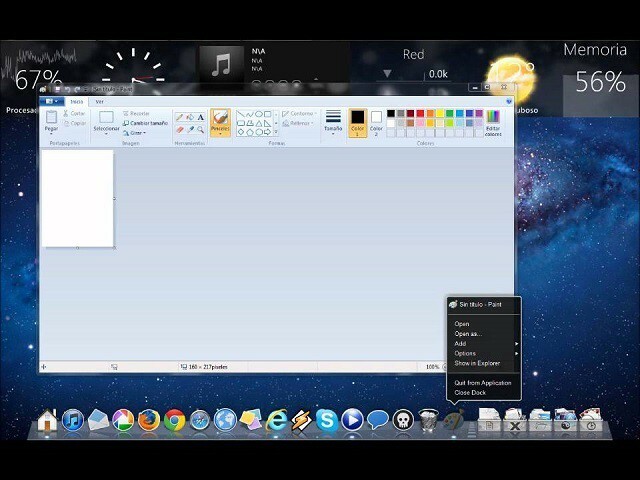
Deși numele său vă poate face să credeți că acest program funcționează numai în Windows XP, este de fapt perfect compatibil cu Windows 10.
XWindows Dock imită barele de instrumente de lansare ale MacOS și vă oferă câteva opțiuni care sunt disponibile și în instrumentul Apple.
Cel mai bun lucru despre acest doc este că vă permite personalizarea completă. Îi puteți schimba aspectul adăugând efecte grafice precum reflexe, transparență, umbră, neclaritate și multe altele.
Dar, pe lângă aspectul elegant, XWindows Dock vă oferă și funcționalități excepționale. Puteți adăuga aplicațiile și programele preferate, precum și alte funcții Windows.
De asemenea, puteți utiliza managerul de pluginuri pentru a adăuga câteva plugin-uri personalizate la interfață, cum ar fi un container de tip stack, similar cu docklet-ul Stacks văzut în RocketDock.
Cu toate acestea, conform unor recenzii online, utilizarea XWindows Dock poate fi complicată la început, deci este posibil să aveți nevoie de ceva timp pentru a vă obișnui.
⇒Obțineți XWindows Dock

Bine, am vorbit despre lansatoare simple de aplicații pentru Windows, dar nu poate fi mai simplu decât InerziaSmartLaunch. Întreaga interfață a acestui lansator este doar o bară de căutare!
Când introduceți numele aplicației pe care doriți să o deschideți, sugestiile apar în meniul contextual, la fel ca în browserele de pe Google.
Dar, în ciuda aspectului său extrem de simplu, InerziaSmartLaunch poate face de fapt multe pentru tine.
Desigur, puteți căuta aplicații și programe obișnuite, dar vă permite, de asemenea, să căutați orice document recent, folder (sistem sau orice altul) sau orice altceva.
Deci, trebuie doar să tastați ceea ce căutați, iar InerziaSmartLaunch îl va găsi pentru dvs.
Acest program are de fapt câteva caracteristici suplimentare, care pot fi mai mult decât utile. De exemplu, vă permite să asociați un anumit cuvânt cheie cu o aplicație sau program și să îl deschideți pur și simplu introducând acel cuvânt cheie.
Puteți utiliza orice combinație de cuvinte cheie, inclusiv o singură literă.
⇒Obțineți InerziaSmartLaunch

CircleDock este un lansator de programe interesant pentru Windows, în principal datorită aspectului său unic. Ei bine, este exact ceea ce spune numele său, un doc circular pentru lansarea aplicațiilor.
Dar acest lansator funcționează și altfel decât lansatoarele obișnuite, deoarece nu este tot timpul pe ecran.
Pentru a deschide CircleDock, trebuie mai întâi să-l inițiați și va apărea imediat lângă cursorul mouse-ului, oriunde ar fi.
De îndată ce docul se deschide, veți vedea toate aplicațiile și programele fixate ordonate în ordine circulară și le veți putea accesa cu un singur clic.
Pe lângă programele și aplicațiile obișnuite, puteți adăuga și alte fișiere și foldere la CircleDock.
Acest program oferă, de asemenea, câteva opțiuni de personalizare de bază și acceptă mai multe monitoare și desktopuri virtuale.
⇒Obțineți Circle Dock

WinLaunch este o altă imitație gratuită a lansatoarelor de aplicații din sistemele de operare Apple. Acest program se bazează pe lansatorul de la Mac OS X Lion.
În mod similar cu Circle Dock, începe la minim, în fundal, și îl activați apăsând comanda rapidă de la tastă Shift + Tab.
Când este activată, bara de lansare apare și vă arată lista tuturor programelor și aplicațiilor fixate.
De îndată ce WinLaunch se deschide, pictogramele de pe desktop sunt ascunse, iar fundalul devine neclar, ceea ce reprezintă o notă plăcută în design.
Puteți grupa comenzile rapide după grupuri, în mod similar cu modul în care se face în iOS; pur și simplu glisați și fixați o pictogramă în cealaltă pentru a crea un grup.
Puteți crea câte grupuri doriți și puteți face alte personalizări, cum ar fi adăugarea numelui grupului.
Există, de asemenea, „modul Jiggle”, care vă permite să mutați pictograme de la un grup la altul.
Pentru a adăuga pictograme la WinLaunch, apăsați F pe tastatură, lansatorul va fi redus apoi la o fereastră mobilă mai mică, unde puteți adăuga pictograme prin glisare și fixare.
⇒Obțineți WinLaunch

Appetizer este un lansator de aplicații open source pentru Windows 10.
Are un design foarte simplu (bine, ca majoritatea lansatoarelor), dar oferă și câteva funcții utile pentru accesarea aplicațiilor și programelor preferate.
Primul lucru pe care îl veți observa despre acest program este aspectul său neobișnuit.
Ne-a amintit de instrumentul matematic Microsoft de epocă (anunțați-ne dacă sunteți de acord), cu aceste butoane și interfață de tip calculator.
Dar, destul, cu comparații nostalgice, să vedem ce poate face acest program pentru dvs.
Spre deosebire de majoritatea lansatoarelor, care scanează sistemul pentru aplicații și programe instalate automat, Appetizer necesită de fapt să introduceți programele la care doriți să accesați.
⇒Obțineți aperitiv
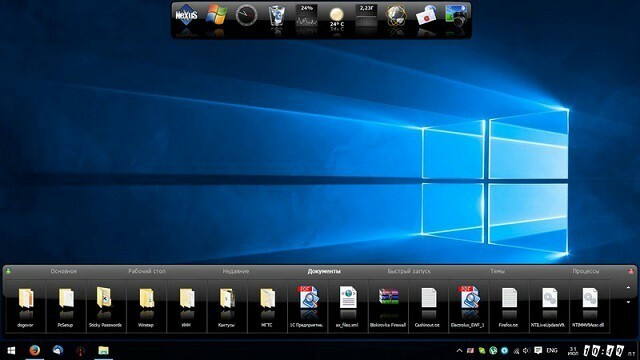
Chiar dacă funcționalitatea este probabil cel mai important lucru, Winstep Nexus Dock vrea de fapt să vă farmece cu aspectul său uimitor.
Acest lansator de aplicații este unul dintre cele mai bine concepute din afaceri și vine chiar și cu o mână de opțiuni de personalizare.
Una dintre opțiunile de personalizare este posibilitatea de a seta pictograme personalizate la elementele dvs. de andocare.
Când vine vorba de utilizare, Nexus Dock este de fapt un instrument destul de simplu de utilizat.
Funcționează pe principiul drag and drop, deci tot ce trebuie să faceți pentru a fixa programul sau aplicația preferată este să îl mutați simplu pe doc cu cursorul mouse-ului.
Pe lângă programele obișnuite, Nexus Dock acceptă și fișiere, foldere și alte caracteristici. Totul are propria pictogramă în doc, deci nu veți avea problema să recunoașteți ce este ce.
Nexus Dock poate servi și ca înlocuitor pentru bara de activități, datorită capacității sale de a afișa programe reduse minimizate, care rulează și a tăvii de sistem de pe doc.
⇒ Obțineți Winstep Nexus Doc
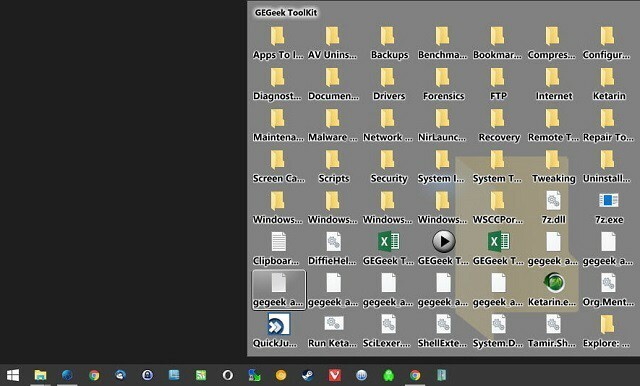
7Stacks, așa cum spune și numele său, este un lansator de programe gratuit pentru Windows care imită funcționalitatea stivelor din Mac OS X.
Vă permite să stocați în principal dosare, dar și fișiere și programe în „stive” speciale pe bara de activități Windows.
Odată ce ați creat o nouă stivă, puteți fixa până la 10 dosare la ea și le puteți accesa prin simpla apăsare a unui buton din bara de activități.
Practic, puteți lipi orice folder de stive cu 7Stacks, de la foldere speciale, cum ar fi Computerul meu, la folderele obișnuite de pe hard disk.
De asemenea, dacă nu doriți să plasați folderul Stacks pe bara de activități, puteți utiliza modul de meniu manual și le puteți lăsa pe desktop.
Acest software este util dacă trebuie să accesați multe dosare în timpul zilei de lucru, dar nu doriți să păstrați pe desktop și să faceți confuzie.
⇒Obțineți 7Stacks
Este vorba despre lista noastră cu cele mai bune 12 lansatoare de aplicații și programe pentru Windows 10. Toate aceste lansatoare au ceva unic de oferit și fiecare dintre ele poate înlocui o anumită caracteristică Windows 10.
Deci, dacă nu sunteți mulțumit de modul în care Micrsoft și-a făcut treaba cu unele dintre caracteristici sau pur și simplu doriți să încercați câteva soluții noi, programele din acest articol sunt doar potrivite pentru asta.


